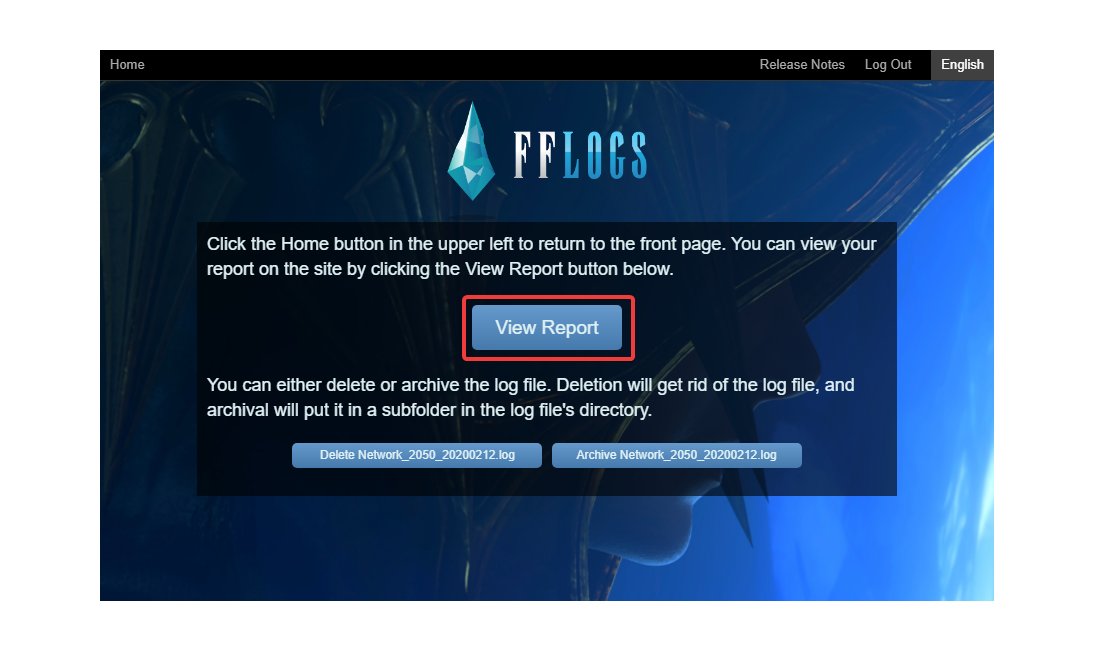Это руководство предназначено для получения настройки игрока FFXIV с ACT и наложением для целей разбора и возможности загружать журналы на веб -сайт FFLOGS.
Последнее обновление: 2/11/2020

Перейдите на веб -сайт ACT, нажмите на вкладку страницы загрузки , а затем нажмите на Advanced Combat Tracker - Setup ссылки, чтобы загрузить программу установки ACT.
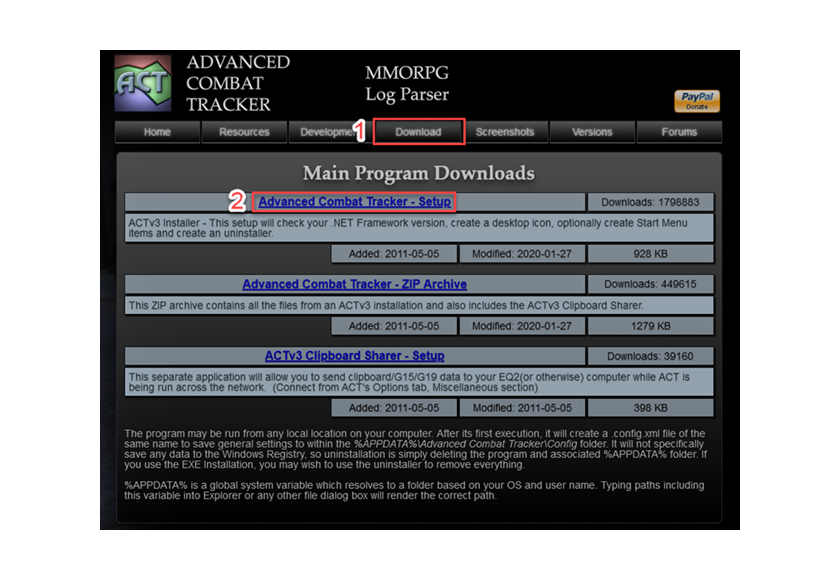
Найдите исполняемый файл ACTv3-Setup в своих загрузках и запустите его, чтобы начать установку (если вы получите подсказку управления учетной записью пользователя, нажмите «Да»).
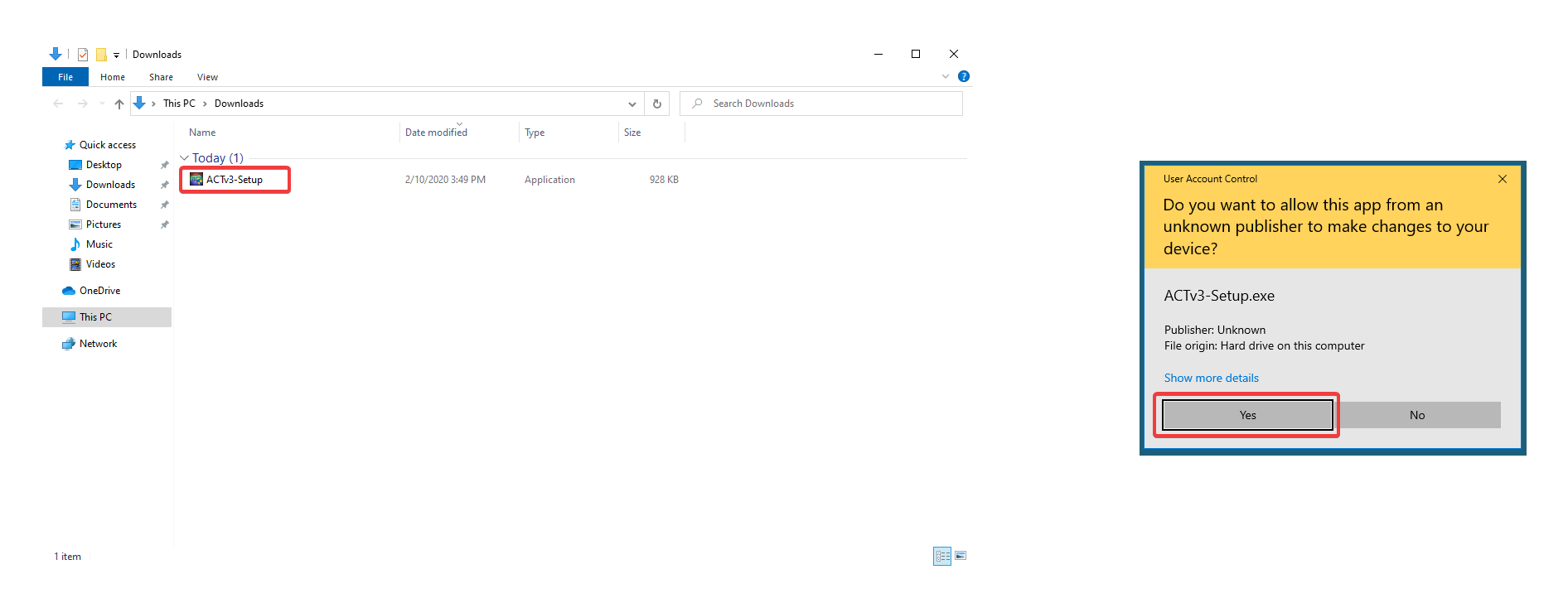
Программа настройки попросит у вас место установки и папку меню запуска (вы можете оставить параметры по умолчанию). Нажмите «Установить» , затем заближна , чтобы завершить установку.
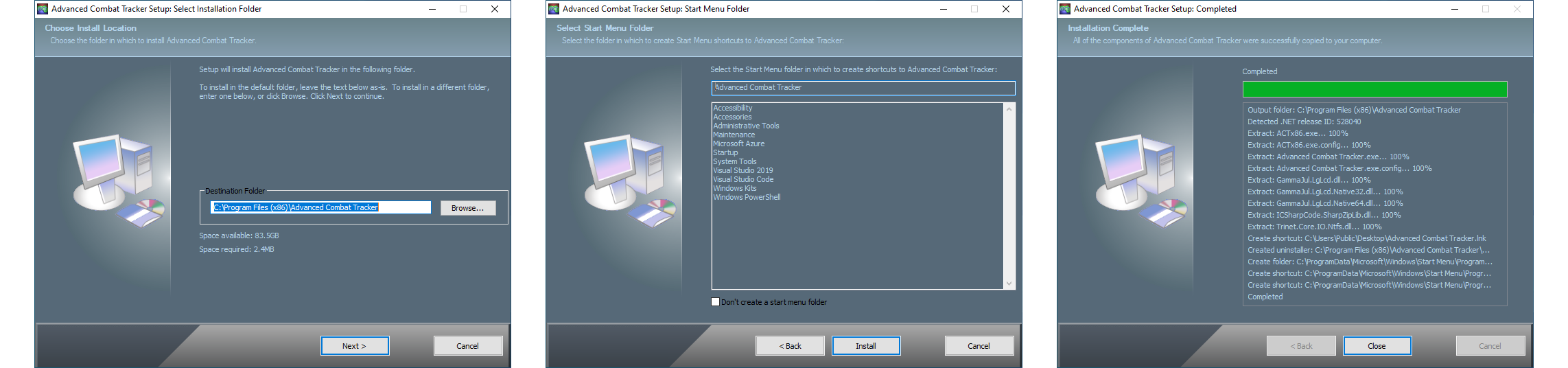
Рекомендуется выполнять ACT в качестве администратора. Вы можете щелкнуть правой кнопкой мыши на сочетание ACT и выбрать опцию « Запустить как администратор» . Вы можете получить подсказку UAC, выберите «Да».

Вы также можете настроить ACT, чтобы всегда работать как администратор, щелкнув правой кнопкой мыши на ярлык, а затем выбрав свойства . В окне «Свойства» выберите вкладку «Совместимость» , затем проверьте эту программу запустить эту программу в качестве опции администратора . Нажмите применить, чтобы сохранить изменения. Это гарантирует, что ACT всегда работает как администратор.
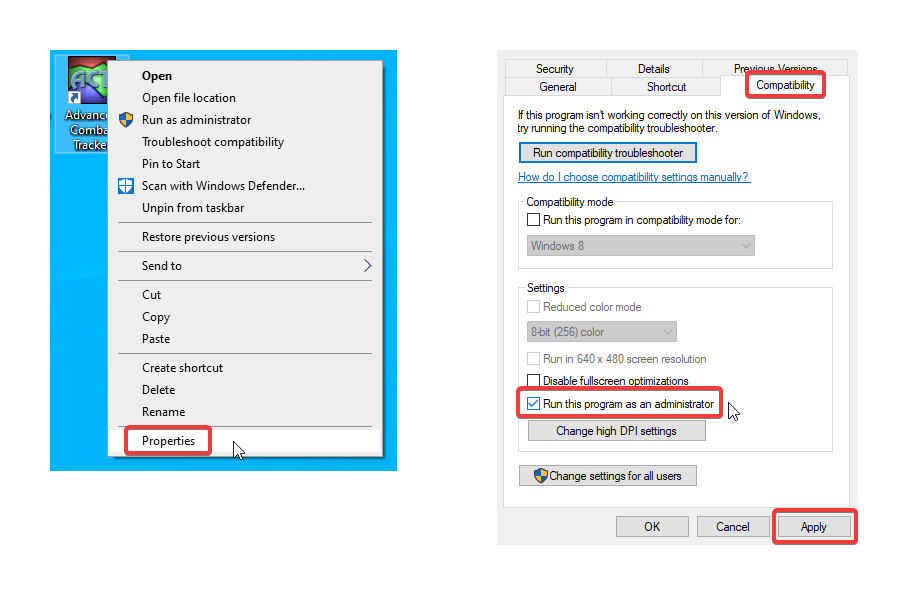
Откройте панель управления Windows (вы можете найти панель управления в панели поиска панели задач). Выберите категорию системы и безопасности и под брандмауэром Windows Defender Нажмите «Разрешить приложение через брандмауэр Windows» .
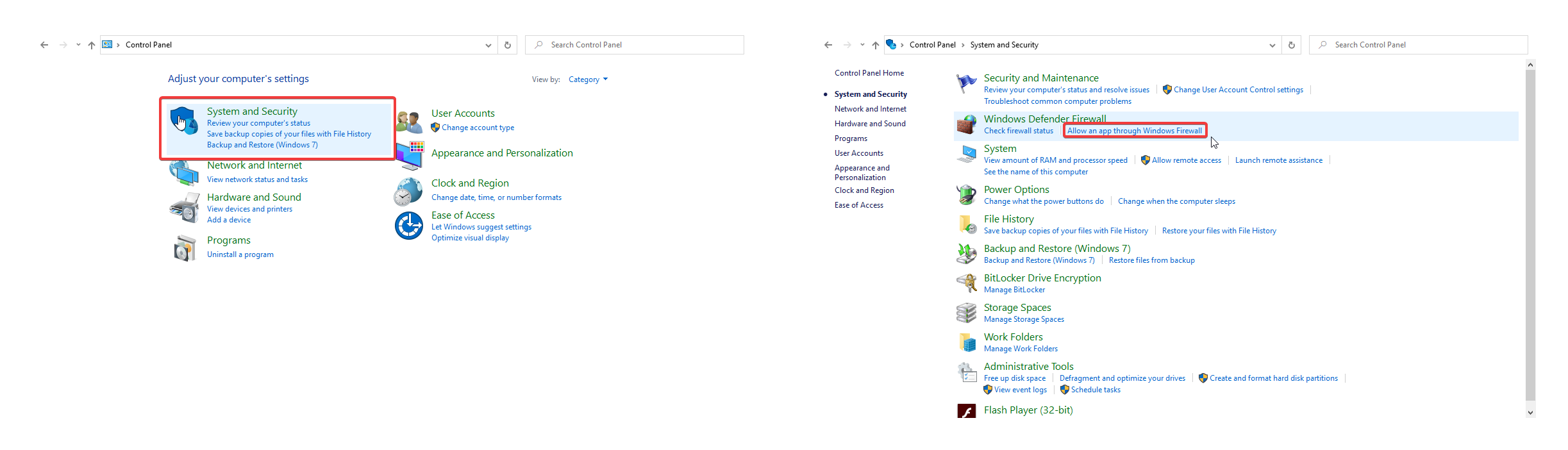
Внутри окна «Разрешенные приложения» нажмите кнопку «Изменить настройки» , затем на кнопке «Разрешить другое приложение ...» . Это откроет диалоговое окно для выбора приложения.
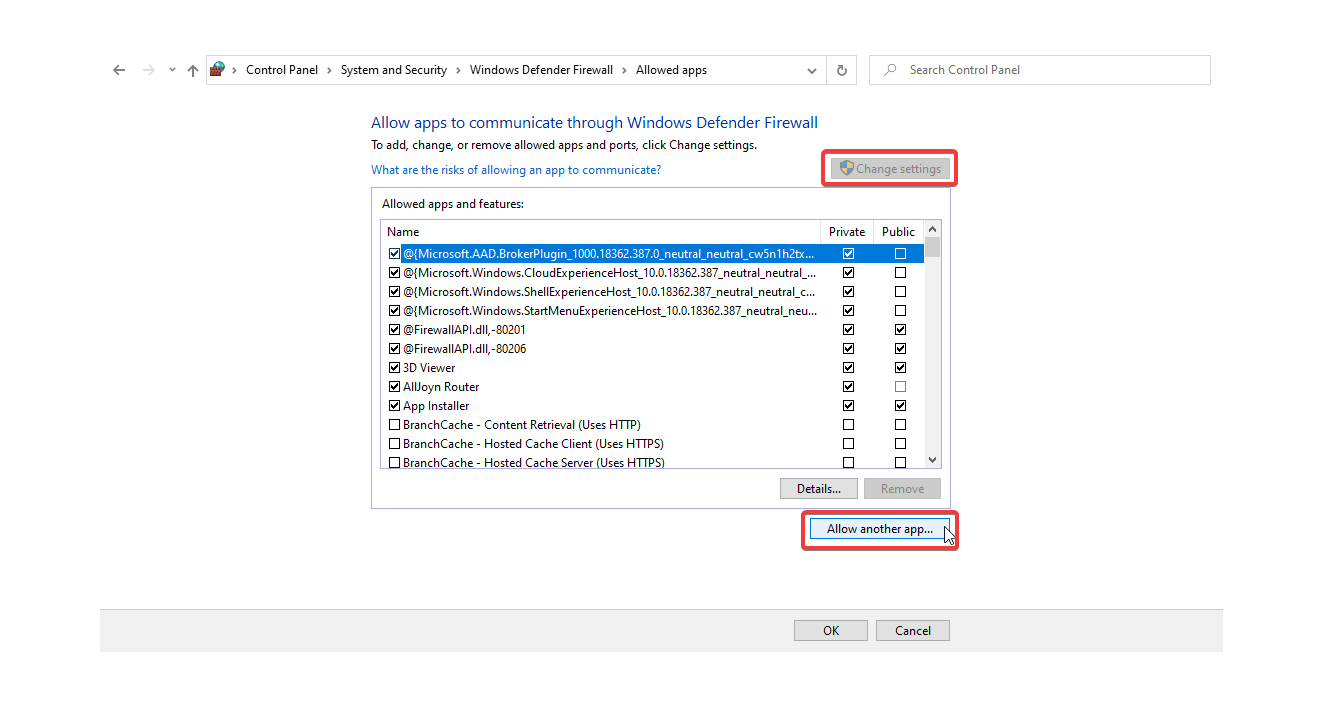
Нажмите кнопку «Просмотр ...» и перейдите в папку установки ACT. Расположение по умолчанию должно быть в C:Program Files (x86)Advanced Combat Tracker .
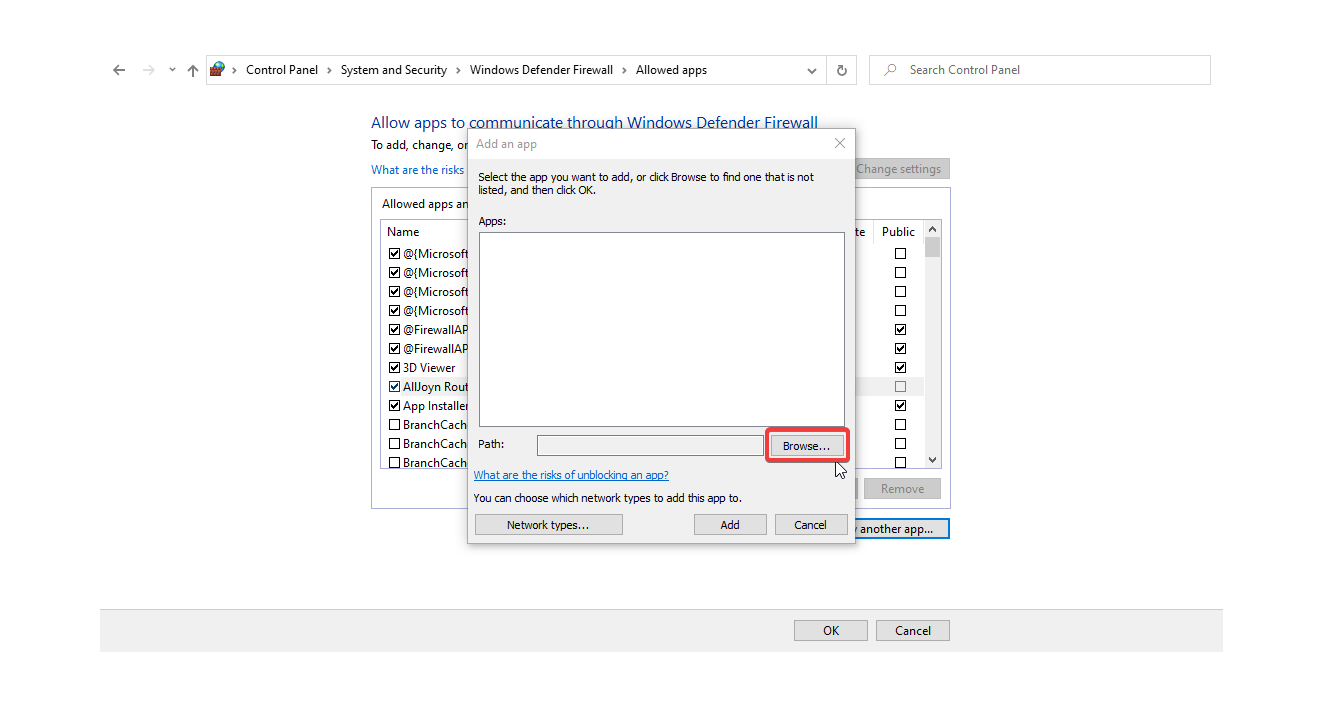
В папке ACT выберите приложение Advanced Combat Tracker и нажмите «Открыть» .
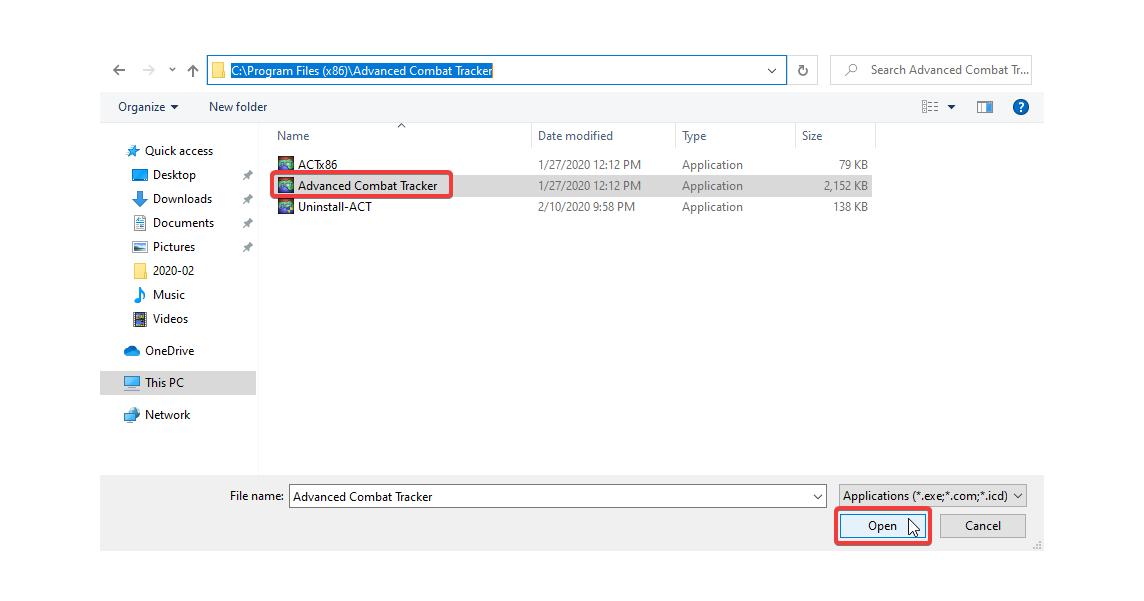
Вернувшись в диалоговое окно, нажмите «Добавить» , чтобы добавить ACT в исключения брандмауэра Windows.
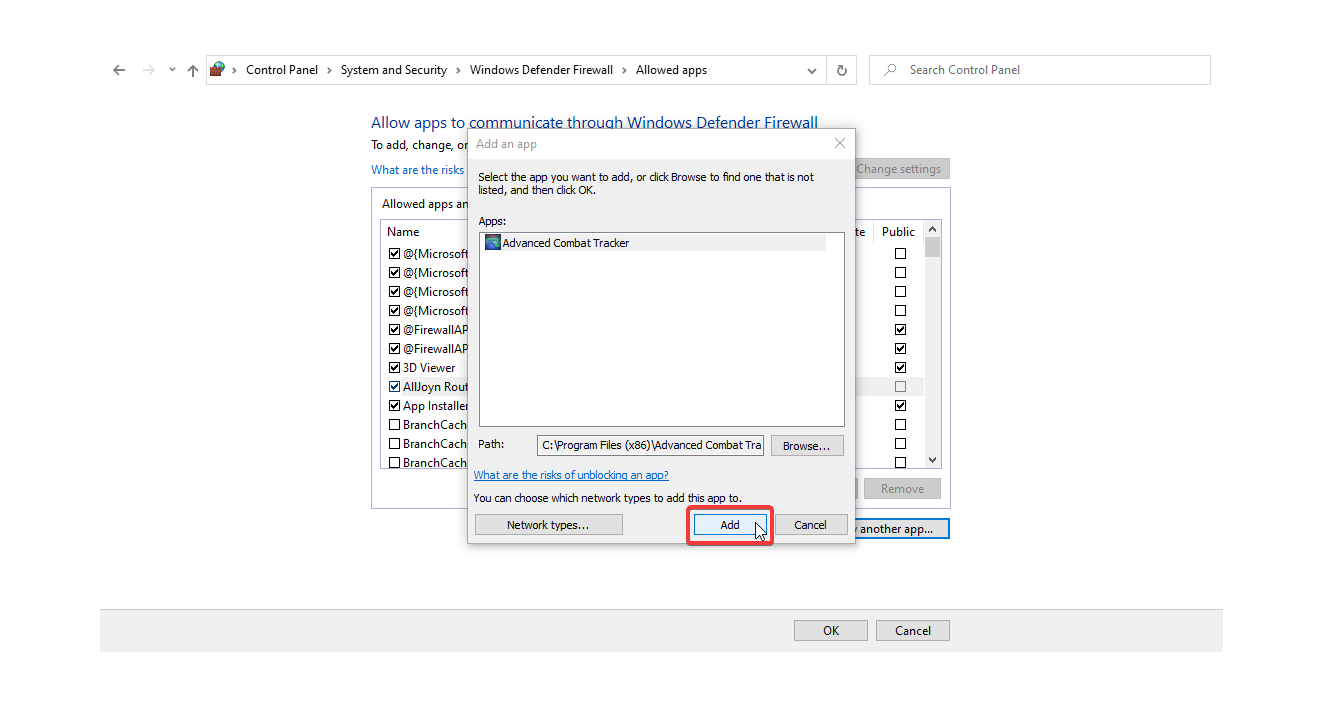
Advanced Combat Tracker теперь должен появиться в списке разрешенных приложений и функций . Нажмите OK и выйдите из панели управления.
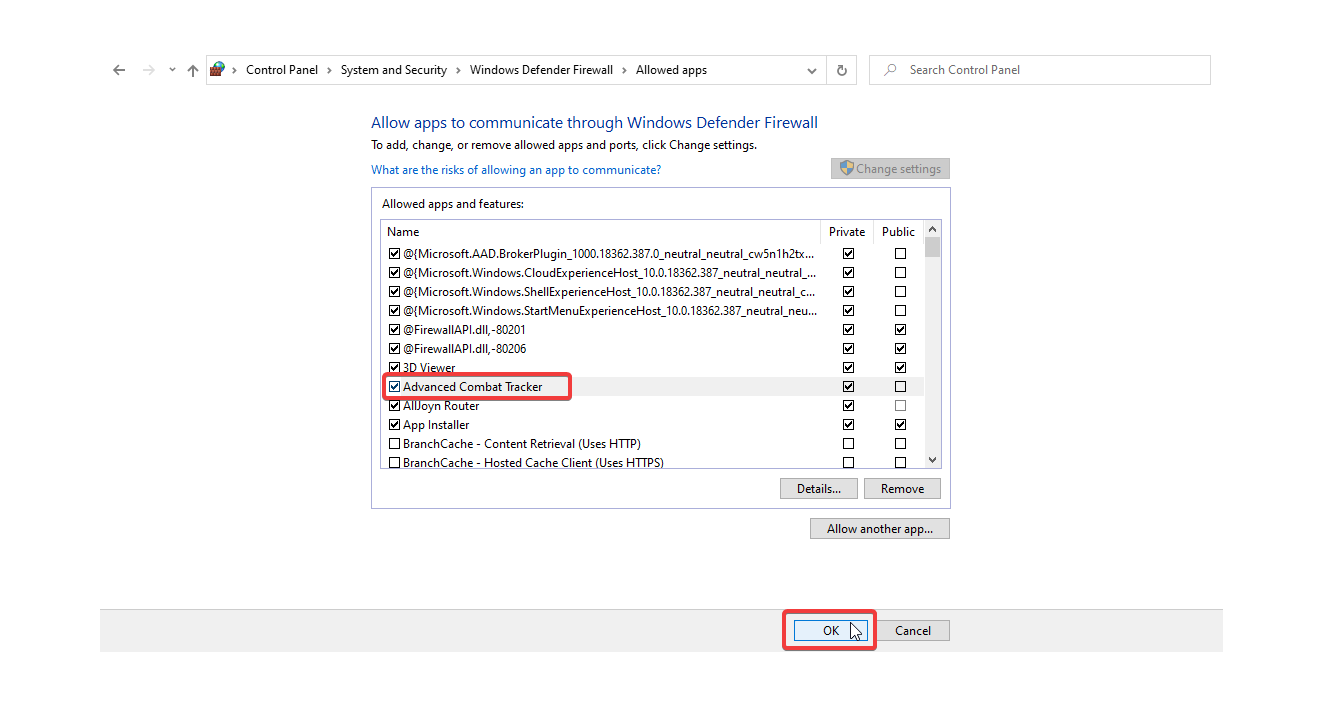
После первого запуска он предложит вам мастеру стартапа. Если вы забудете загрузить плагин для анализа, ACT снова предложит вам в следующий раз, когда вы запустите его, или вы сможете вручную открыть мастер, перейдя на варианты > Разное > Показать мастер стартапов .
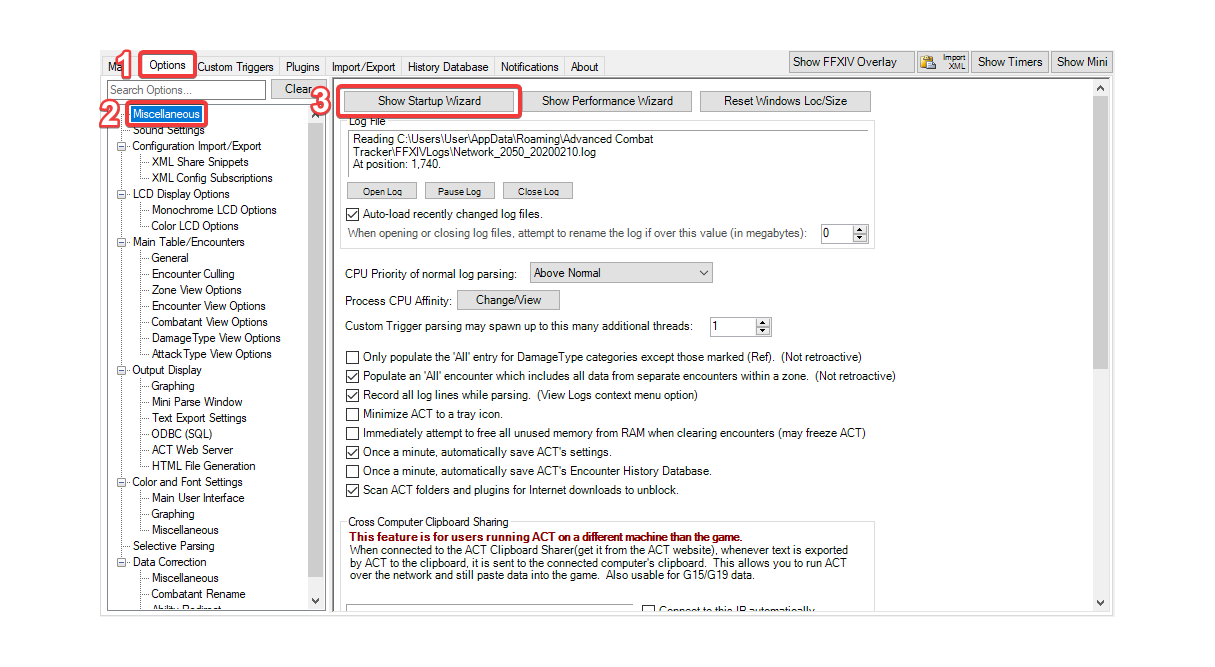
В разделе плагинов для карьеры в мастере стартапов убедитесь, что FFXIV Parsing Plugin отображается из выпадающего плагина, затем нажмите кнопку Download/Enable Plugin . Вы получите предупреждение, когда плагин будет добавлен в ACT. Нажмите OK , чтобы отпустить это.

Нажмите рядом , чтобы перейти к разделу файла журнала. ACT спросит, будет ли он использоваться для Final Fantasy XIV. Выберите «Да» , чтобы настроить журналы ACT для FFXIV.

Нажмите дальше , чтобы перейти к настройкам запуска, затем рядом , чтобы принять настройки по умолчанию и закончить мастер запуска.
На этом этапе FFXIV_ACT_Plugin.dll должен быть включен в плагинах > Плагиновые списки .
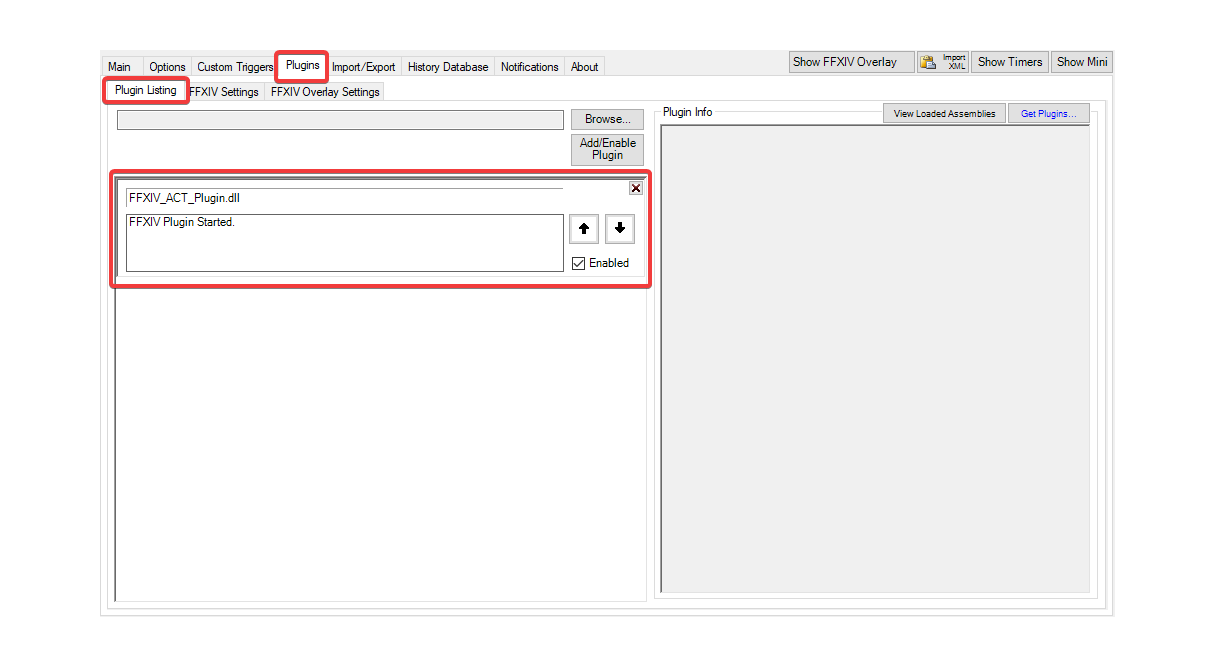
На вкладке «Плагин» нажмите кнопку Get Plugins... возле верхнего правого угла. Это откроет окно, которое будет заполнено доступными плагинами для ACT.
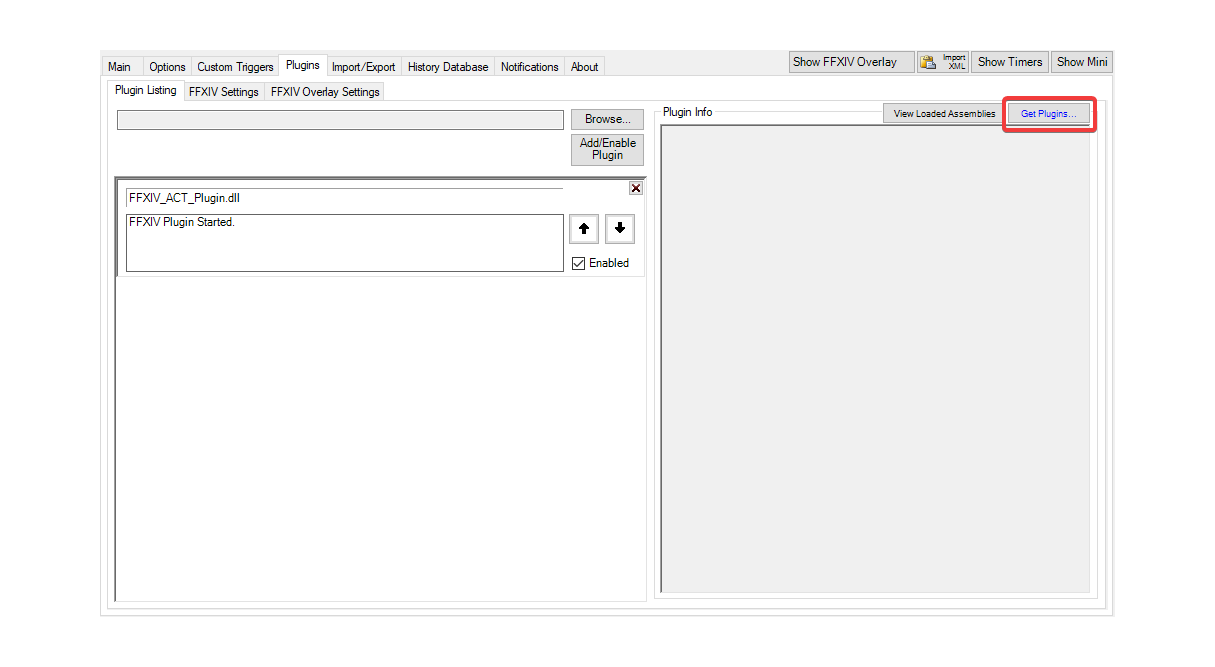
В окне Get Plugins выберите опцию [FFXIV+others]Overlay Plugin и нажмите Download and Enable . Это добавит новейший ngld alplayplugin для действия (Auto-Updater Ollayplugin также может работать на этом этапе).
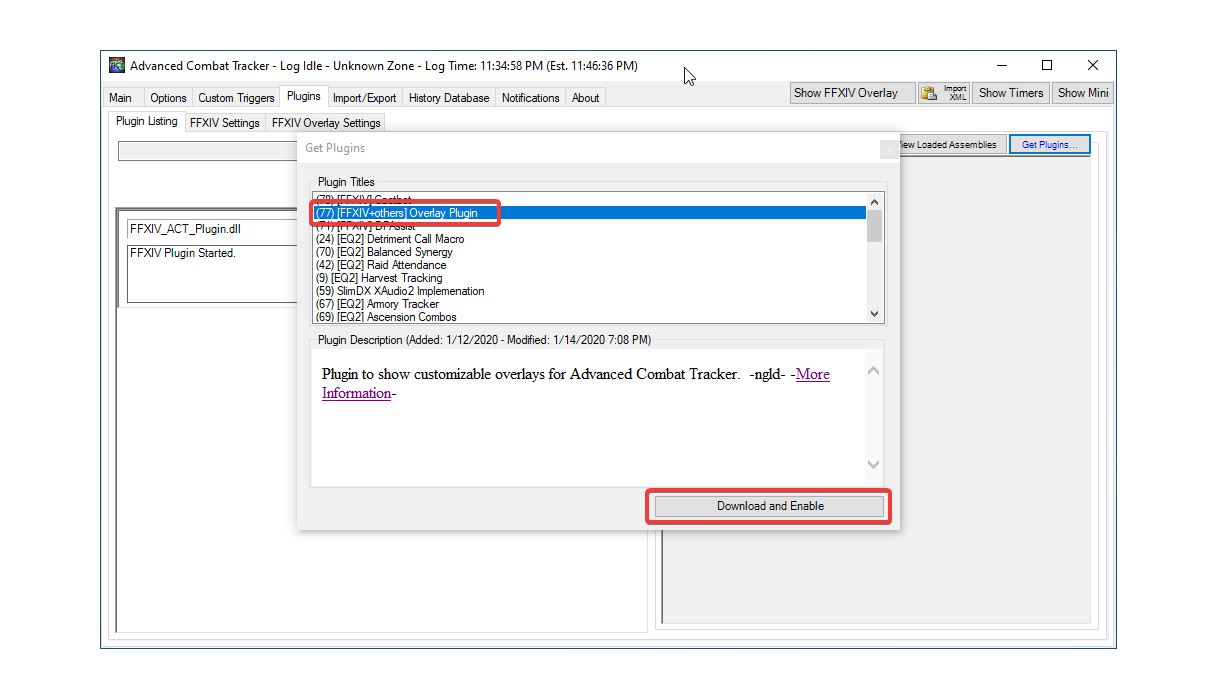
OverlayPlugin теперь должен быть настроен. Нажмите на X , чтобы закрыть окно Get Plugins .
На этом этапе рекомендуется перезапустить акт, прежде чем продолжить.
NGLD Ollayplugin поставляется со встроенными пресетами для большинства популярных наложений. Чтобы настроить наложение, перейдите к плагинам > overlayplugin.dll и нажмите на New кнопку.
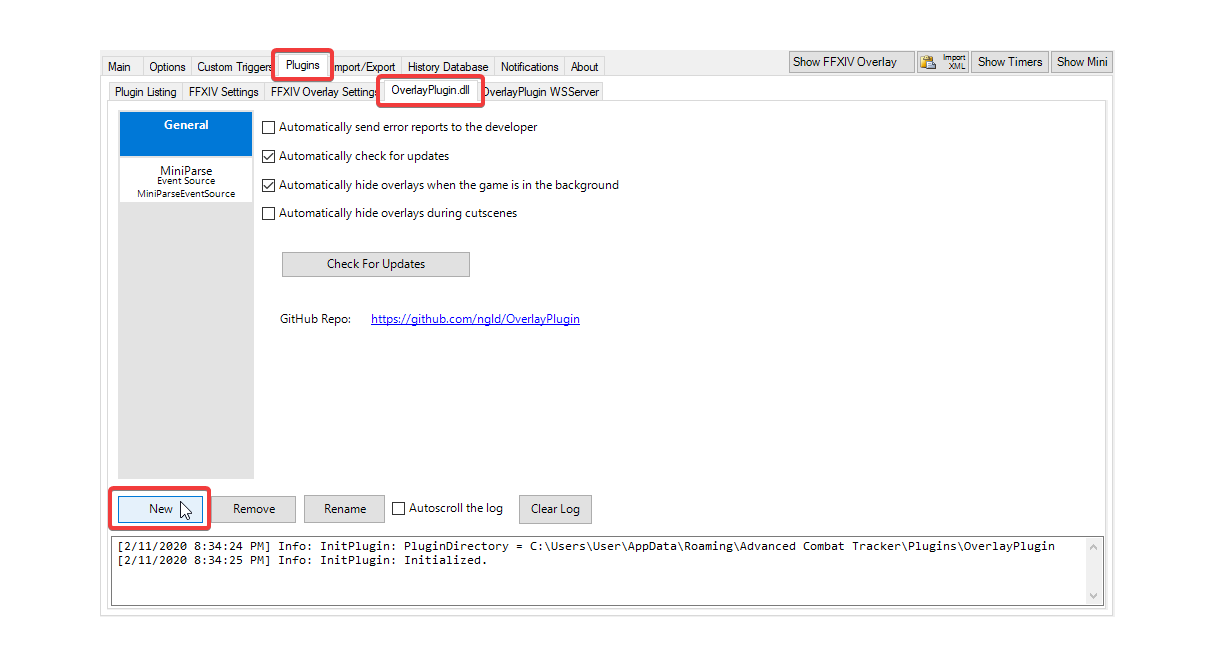
Это откроет диалоговое окно «Создание нового наложения» . Введите имя для наложения и выберите предустановку из выпадающей части (OverlayPlugin покажет вам предварительный просмотр каждой пресеты). После того, как вы выбрали желаемое наложение, нажмите кнопку OK , чтобы добавить свое наложение.
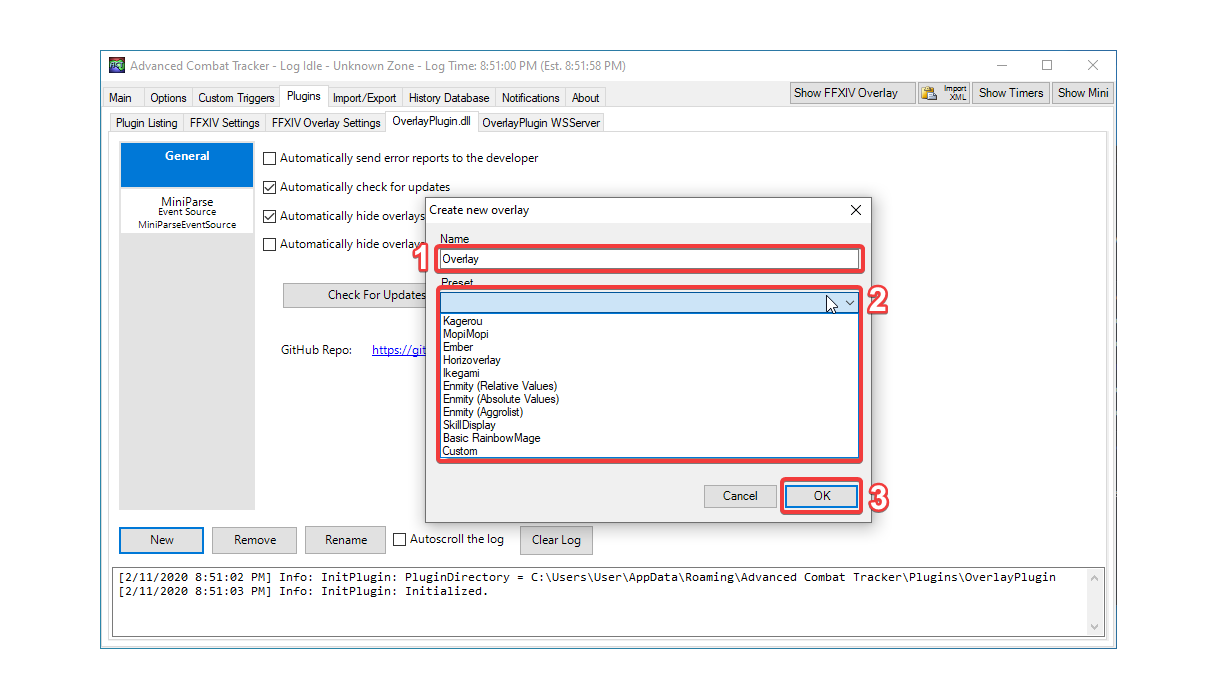
Ваше наложение теперь должно появиться в списке наложений. Выберите его в списке, чтобы просмотреть и отредактировать его настройки. Вы можете переместить свое наложение в желаемое положение, а затем проверить окно наложения блокировки, чтобы заблокировать его на месте.
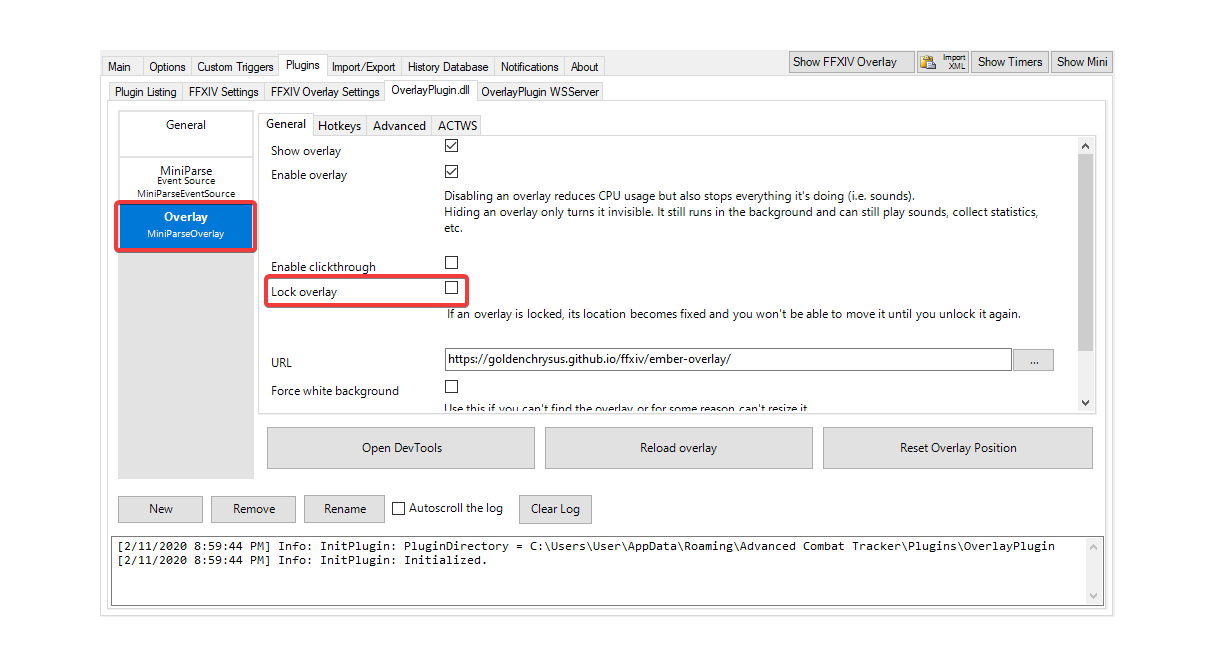
Вы можете добавить дополнительные наложения, используя те же шаги. Определенные плагины, например, плагин CACTBOT, заполнят выпадающие предустановки дополнительными пресетами для соответствующих наложений.
Для наложения, недоступного в пресетах, выберите пользовательскую опцию из раскрывающегося списка и желаемого типа . Для большинства наложений это будет мини -тип.
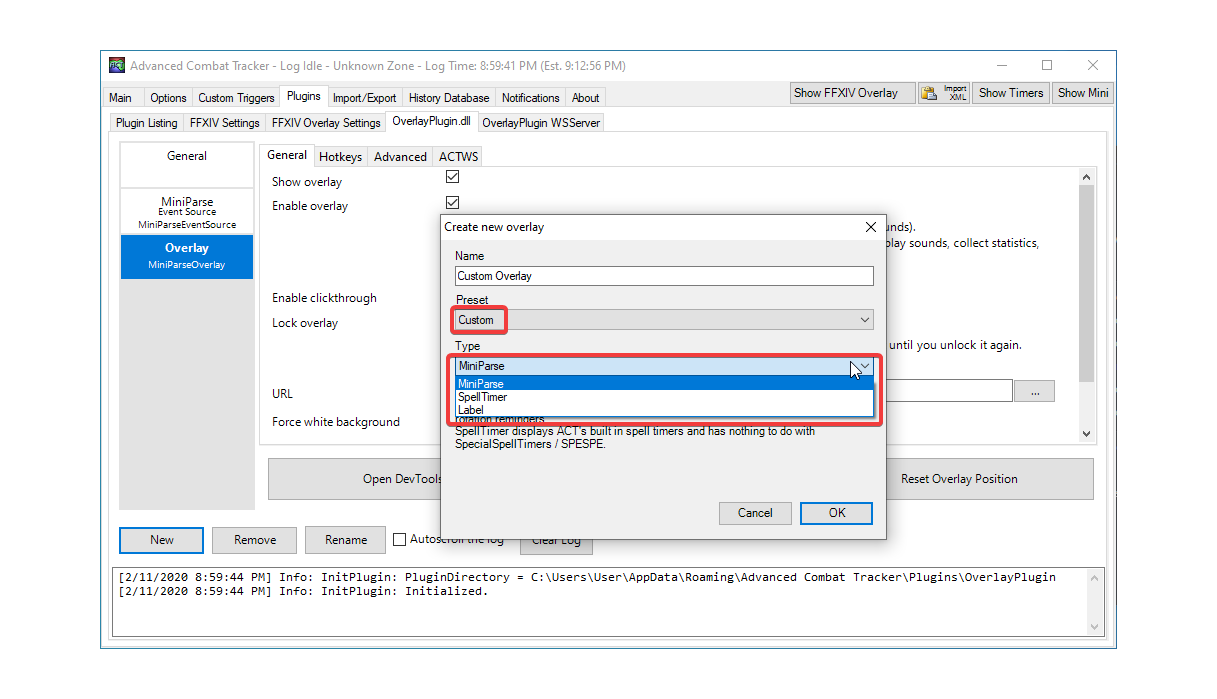
В настройках наложений обязательно добавьте источник URL -URL. Это может быть веб -URL или путь к локальному HTML -файлу.
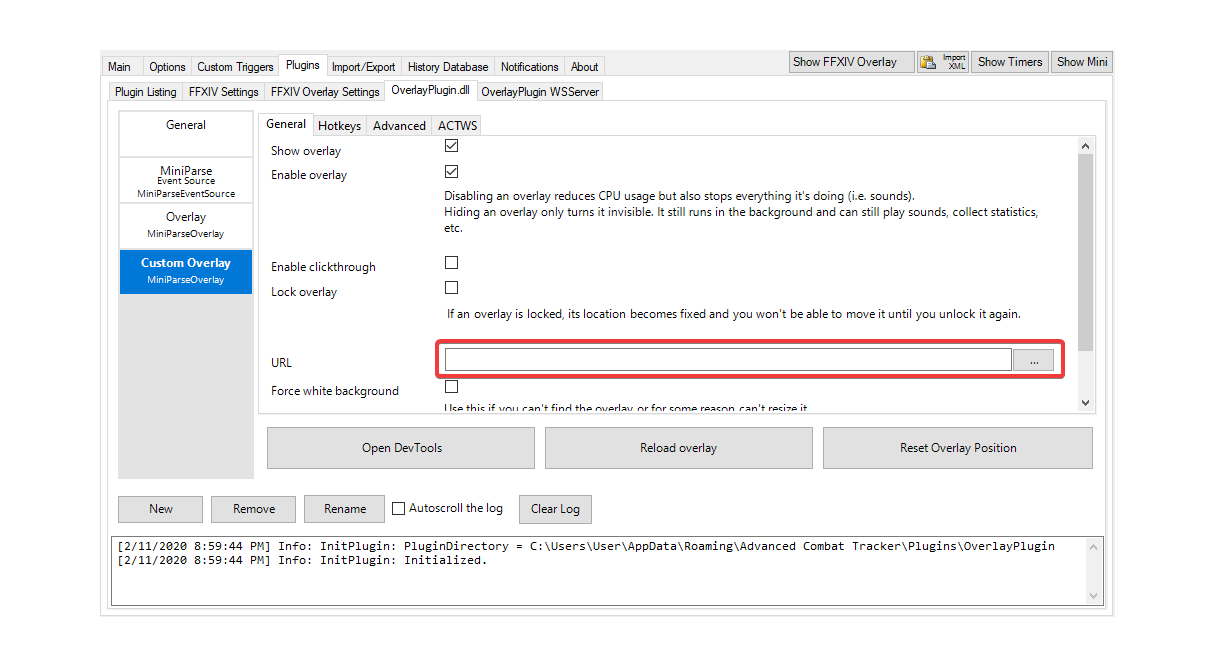
Перейдите на страницу загрузки FFLOGS и загрузите клиентское приложение FFLOGS для вашей платформы.
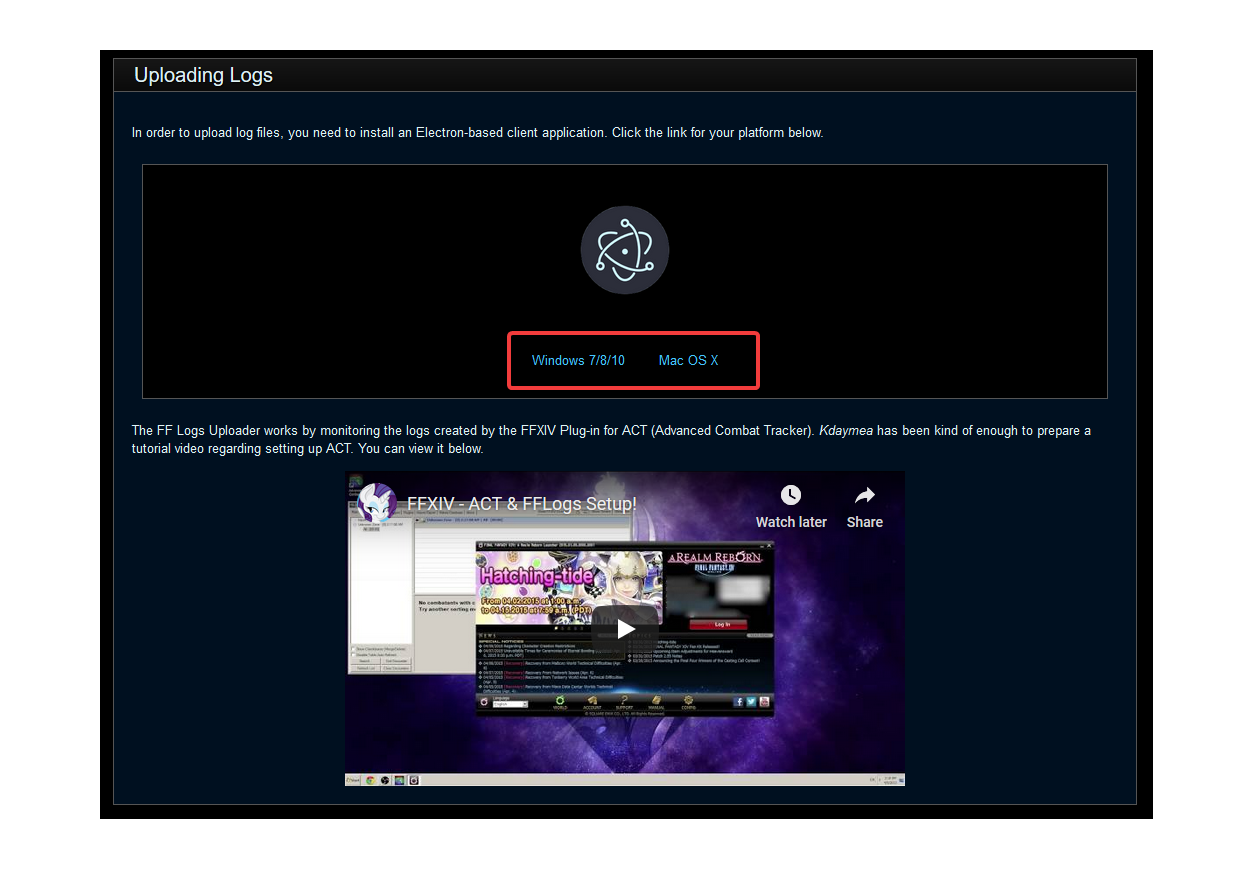
Найдите приложение FFLogsUploader Install в ваших загрузках и запустите его. Приложение спросит вас, установить ли для всех пользователей или просто сами. Нажмите кнопку «Установка» после выбора выбора, затем завершите , как только установка будет выполнена.
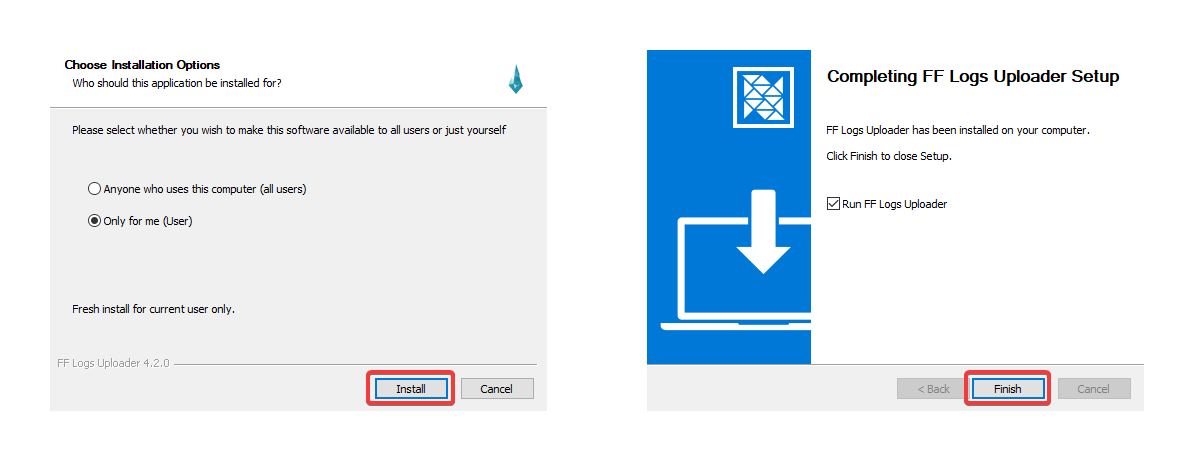
Примечание. Вам нужно будет зарегистрироваться для учетной записи FFLOGS, чтобы загрузить журналы.
Запустите приложение для загрузчика FFLOGS. Введите информацию об учетной записи, которую вы использовали для регистрации. После того, как вы будете аутентифицированы, нажмите кнопку «Загрузить журнал» .
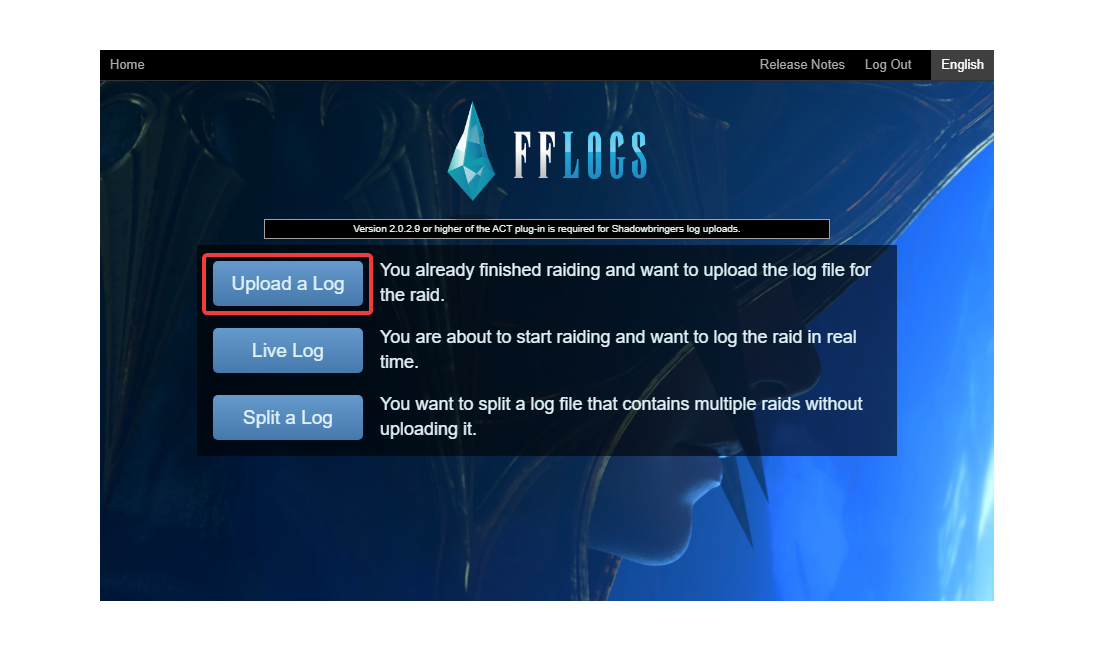
Нажмите «Выберите» , чтобы выбрать журнал для загрузки.
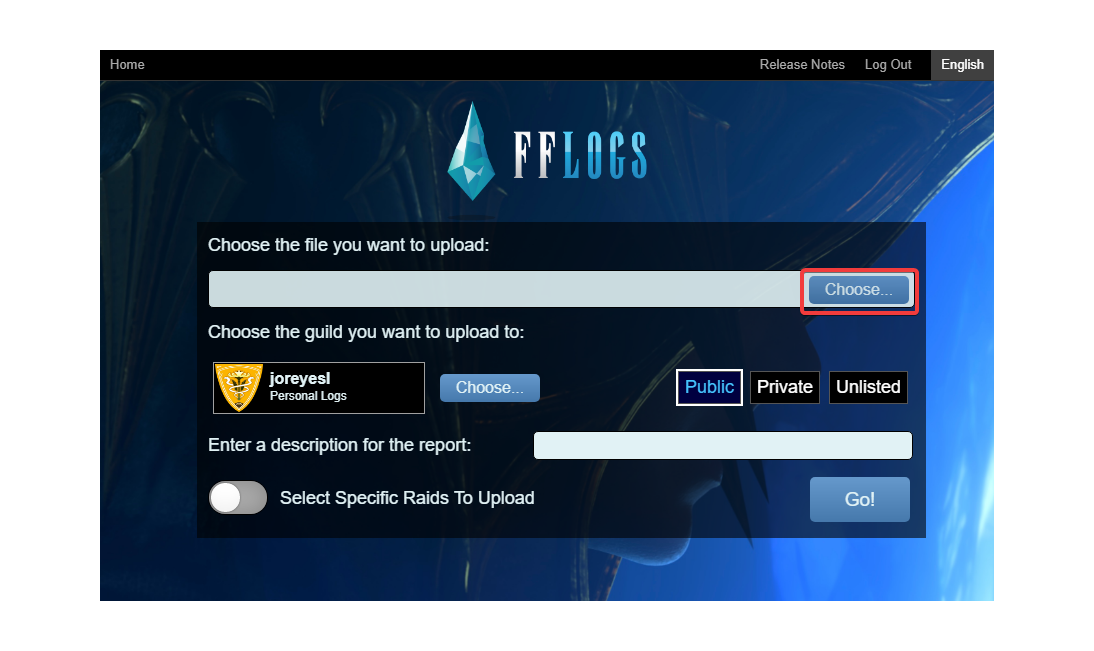
В исследователе файла перейдите в папку, где сохраняется журнал. Расположение по умолчанию находится в %APPDATA%Advanced Combat TrackerFFXIVLogs . Вы можете скопировать и вставить этот путь в панель Explorer, чтобы перейти непосредственно в папку по умолчанию.
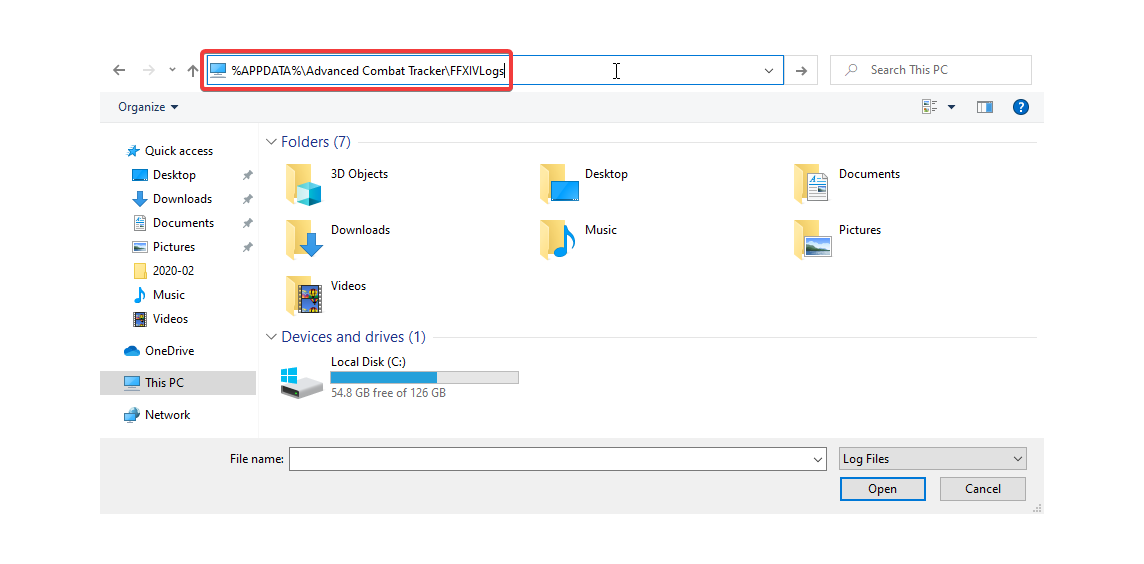
В папке журнала выбрал желаемый журнал для загрузки и нажмите «Открыть» . Чтобы убедиться, что последний журнал находится на вершине, вы можете сортировать по модифицированной дате .

Выберите желаемый уровень доступа для журнала: публичная , частная или нерегистрированная . Общественность будет ранжированной и частной и нерегистрированной, не оценивается. Любой сможет просмотреть публичный журнал. Частные журналы могут быть просмотрены только вами. Незаправленные журналы могут быть просмотрены любым со ссылкой на журнал.
Если вы хотите загрузить только определенную встречу, переключите опцию Select Special Raids для загрузки , затем нажмите на Go! кнопка.

Выберите конкретную встречу, которую вы хотите загрузить из списка, и нажмите на Go! кнопка. Вы можете выбрать несколько встреч, удерживая Ctrl на клавиатуре.
Примечание. Это представление доступно только в том случае, если вы выбрали конкретные рейды для загрузки.
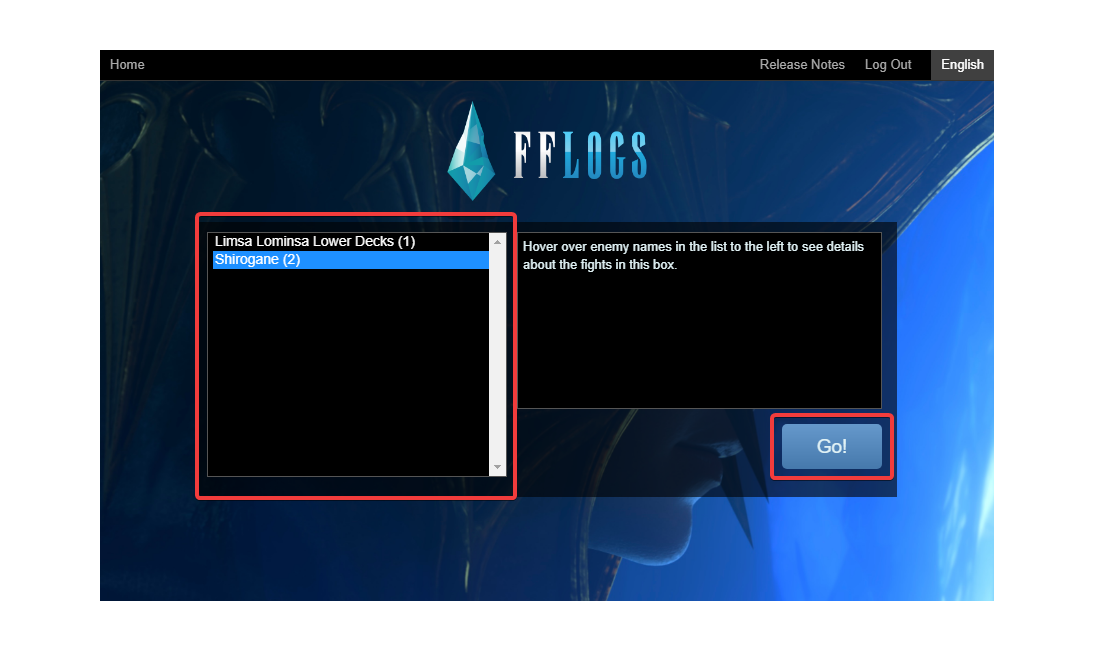
После того, как загрузка закончена загрузка встреч на веб -сайте FFLOGS, нажмите «Отчет об просмотре» , чтобы открыть страницу в браузере по умолчанию и просмотреть результаты журнала.